iTunes ne fonctionne pas ? Voici toutes les solutions dont vous avez besoin
Aug 15, 2025 • Publié par : Gestion des Données du Téléphone •Des solutions éprouvées
iTunes est l'un des choix préférés des utilisateurs du monde numérique, car il est utilisé pour conserver des enregistrements de leur magasin de musique, les organiser efficacement, les suggérer avec les meilleures ressources disponibles et beaucoup plus. Il est difficile d'être une application multitâche, même de penser à la vie sans elle. Par conséquent, un temps d'arrêt soudain sur iTunes crée un chaos inutile parmi les utilisateurs. Si iTunes ne fonctionne pas, tout à coup, tout votre effort et tout votre temps restent occupés à résoudre les problèmes d'iTunes et c'est une tâche si fastidieuse, à la recherche de la solution. Comme remède, nous vous aidons ici à reconnaître le problème et ses solutions possibles. Pour que votre relation avec iTunes reste ininterrompue et que vous ne perdiez pas votre temps à vous demander pourquoi iTunes ne fonctionne pas.
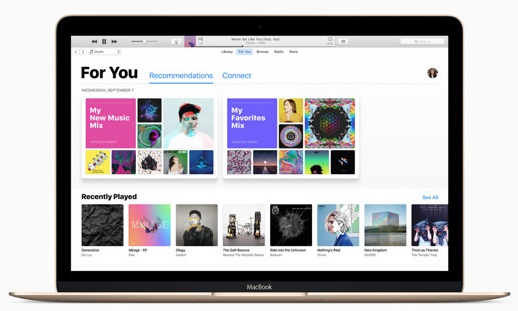
Partie 1 : Les 10 principaux enjeux et leurs solutions
Numéro 1 : Problème de connexion à l'iTunes Store
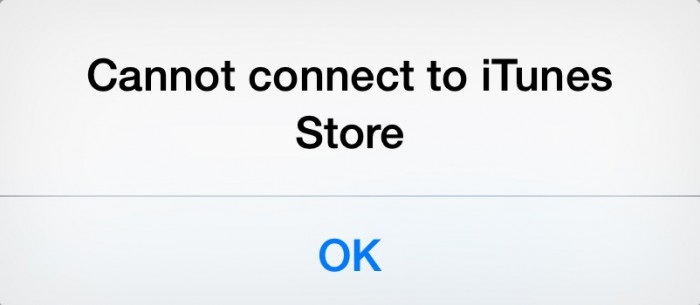
Solution : Vous essayez d'ouvrir iTunes pour chercher de nouvelles mises à jour, écouter de la musique, mais vous recevez le message 'Impossible de vous connecter à iTunes Store' qui n'est pas attendu à la fin. Pour résoudre ce problème, nous avons fait un effort. Pour cela, vous pouvez visiter le lien pour obtenir les détails avec des conseils étape par étape.
Lien : https://drfone.wondershare.com/itunes/cannot-connect-to-itunes-store.html
Problème 2 : Problème d'installation et de mise à jour
Solution : Si tous vos efforts pour mettre à jour un programme sont vains. Chercher des façons possibles d'installer et de mettre à jour mais ne pas avoir l'idée. Ne vous inquiétez pas, nous vous guiderons pour sortir de ce problème avec iTunes. Chaque fois que vous faites face à un tel type d'erreur, il peut y avoir de nombreuses raisons telles que :
a. Erreur de l'installateur de Windows
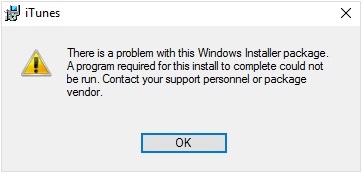
Cela peut être dû à l'incompatibilité de la version du logiciel Apple sur votre ordinateur. Pour résoudre ce problème, les étapes suivantes sont nécessaires
>Ouvrez le panneau de commande>Ouvrez la fenêtre Désinstaller un programme>Cliquez avec le bouton droit de la souris sur Mise à jour du logiciel Apple>Cliquez sur Réparer- Attendez que le processus de réparation soit terminé> Redémarrez maintenant l'option de mise à jour du logiciel Windows.
b. Message d'erreur "Support des applications Apple introuvable".
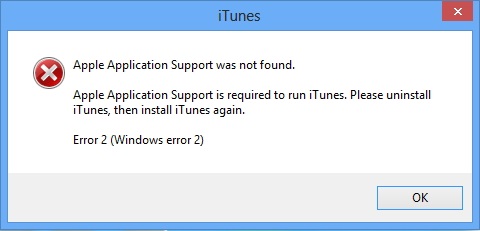
Pour corriger cette erreur, vous devez désinstaller toutes les applications iTunes. Le processus complet est donné ici.
c. iTunes n'est pas installé correctement, réinstallez-le.
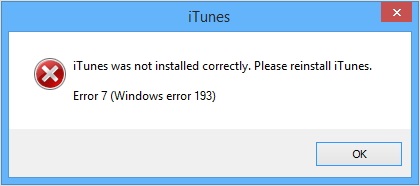
Dans le cas de Windows, l'erreur 193 se produit et indique 'iTunes n'est pas installé correctement', alors vous pouvez résoudre le problème en suivant le processus suivant
i. Allez à C:WindowsSystem32
ii. Localisez et supprimez les fichiers suivants dans le recyclage
msvcp100.dll
msvcp120.dll
msvcp140.dl
msvcr100.dll
msvcr120.dll
vcruntime140.dll
iii. Réparez maintenant le support d'application Apple dans Ajouter et supprimez le programme du Panneau de configuration > cliquez sur Support d'application > cliquez avec le bouton droit de la souris et sélectionnez Réparer pour terminer le processus.
iv. Lancez maintenant iTunes.
Problème 3 : Les achats d'iTunes ont cessé de façon inattendue
Solution : S'asseoir sur votre système et acheter n'importe quelle chanson ou film d'iTunes. Soudain, ça s'arrête, une telle situation de panique. Pas de soucis ici sont les étapes pour résoudre ce problème :
>iTunes>Ouvrez un compte en magasin>Sélectionnez 'Vérifier les téléchargements disponibles'>Sélectionnez Vérifier
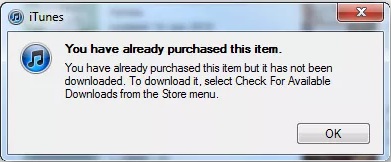
Dans le cas où vous avez acheté quelque chose mais que vous n'avez pas été téléchargé, le téléchargement commencera automatiquement.
Pour plus d'aide concernant le téléchargement, vous pouvez visiter le site.
ici.
Problème 4 : Problème de synchronisation iTunes
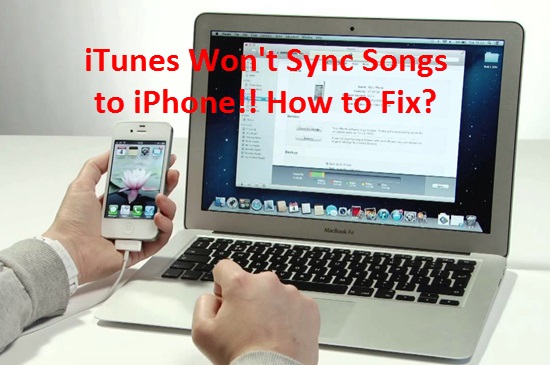
Solution : Dans le cas où vous ne seriez pas en mesure de synchroniser vos appareils via iTunes crée des problèmes. Après quelques étapes simples, vous pourrez démarrer le processus de synchronisation entre iTunes et votre appareil.
a. Assurez-vous que la version d'iTunes est à jour, si ce n'est pas le cas, visitez le lien pour mettre à jour la version la plus récente : https://www.apple.com/itunes/download/
b. Relancez iTunes - Quittez simplement iTunes et redémarrez-le. Bien que l'étape primaire, mais de nombreuses fois il fonctionne.
c. Redémarrez l'appareil en maintenant le bouton d'alimentation enfoncé jusqu'à ce que l'écran devienne noir. Ensuite, redémarrez-le en appuyant sur le bouton marche/arrêt.
d. Vous pouvez également essayer différents ports USB. Comme il peut y avoir des chances que le défaut se produise à cause d'un port incompatible.
e. Appliquer la méthode de désautorisation et de réautorisation
L'autorisation confirme à Apple que votre appareil est le propriétaire légal des données achetées. Si vous ne parvenez toujours pas à synchroniser l'appareil, vous pouvez suivre les étapes suivantes.
>iTunes>Sélectionnez Magasin>Cliquez sur 'Désautoriser cet ordinateur'.
>Retour à l'option Magasin>Sélectionnez "Autoriser cet ordinateur".
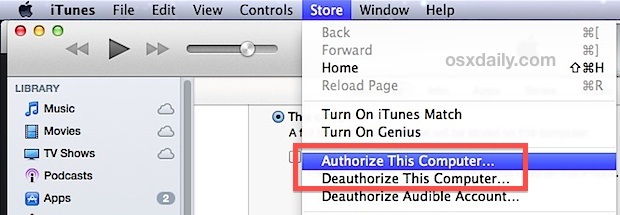
En cas de problème de synchronisation avec l'iPhone alors vous pouvez suivre le lien pour obtenir la solution détaillée pour cela :
Problème 5 : Impossible de voir les informations de la bibliothèque et de la liste de lecture iTunes
Solution : Si vous ne parvenez pas à localiser votre bibliothèque et votre liste de lecture iTunes. Alors ne vous inquiétez pas, les étapes suivantes vont régler ce problème.
>Ouvrez iTunes>Préférences>Avancé>Cliquez sur "Partager iTunes Library XML avec d'autres applications".
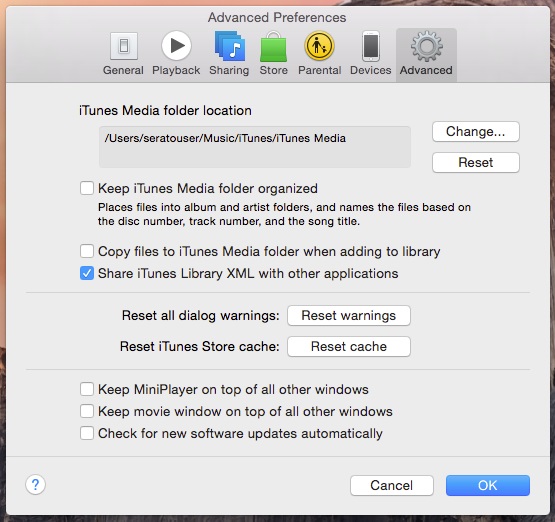
Problème 6 : Problème de son d'iTunes
Solution : iTunes s'occupe principalement des fichiers multimédia audio vidéo. Tout problème survenant dans le système audio vous empêchera d'écouter votre piste musicale préférée. Diverses raisons peuvent être à l'origine de cette situation. Les méthodes suivantes vous aideront à dépanner cette erreur.
a. Paramètres du logiciel
Les réglages de volume bas d'iTunes ne peuvent pas entendre l'audio. Pour apporter des changements, nous devons suivre :
>Cliquez sur le curseur de volume en haut de l'écran de l'option iTunes et ajustez le volume.
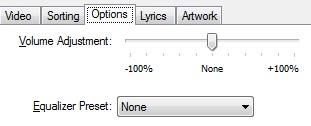
b. Réglage audio de l'ordinateur
Il faut cliquer sur la ligne Audio en bas de l'écran pour vérifier si le son est coupé ou non, puis changer le volume en fonction de l'exigence.
c. Pilotes d'audio
Des pilotes audio obsolètes peuvent empêcher la capacité audio du périphérique de vérifier les mises à jour.
>Démarrer>Cliquez avec le bouton droit de la souris sur Ordinateur>Gérer>Ouvrir le gestionnaire de périphériques>Sélectionner l'option Son>double clic sur Dispositif audio>Cliquez sur l'onglet Pilotes>Mise à jour du logiciel
d. Amplificateur de son
Parfois, la fonction d'amélioration du son d'iTunes entrait en conflit avec le système. Pour désactiver cette fonction, procédez comme suit :
>iTunes>Modifier>Préférences>Lecture de la vidéo>Désactiver l'amplificateur de son
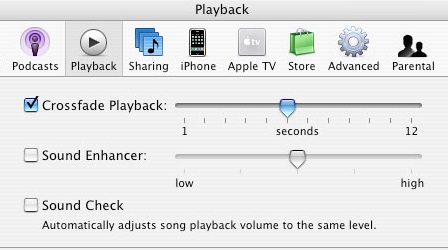
e. Derniers logiciels
Parfois, l'ancien logiciel rend le système incapable d'être compatible avec le système de sonorisation. Pour cela, vous devez mettre à jour le logiciel iTunes.
Pour plus de détails peuvent visiter :
https://support.apple.com/kb/PH20366?locale=en_US
Problème 7 : Impossible de sauvegarder dans iTunes

Solution : Afin de protéger nos fichiers de la perte future, nous utilisons l'option de sauvegarde dans iTunes. Mais réaliser que l'option de sauvegarde ne fait pas son travail correctement créera des problèmes. Comment résoudre ce problème ? Les articles ci-dessous, vous guideront correctement pour résoudre le problème. Suivez les liens :
https://drfone.wondershare.com/itunes/itunes-corrupt-backup.html
Problème 8 : problème du podcast iTunes
Solution : Vous vous abonnez aux derniers épisodes, alors que lorsque vous les avez vérifiés, vous ne pouviez pas les trouver, ou ne pouviez pas voir la série mise à jour. L'endroit où les chercher pourrait être la question qui vous vient à l'esprit. Ne vous inquiétez pas, nous vous aiderons à résoudre ce problème.
>Allez à Modifier>Préférences>Magasin
Désactivez maintenant la partie en surbrillance (comme le montre la capture d'écran ci-dessous), ce faisant, vous recommencerez à rafraîchir Podcast.
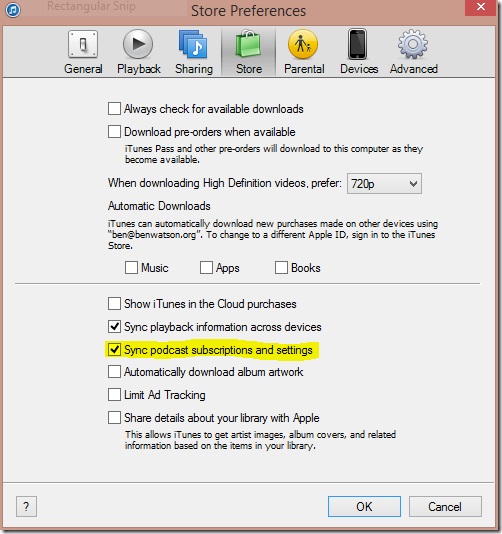
Problème 9 : iTunes ne détecte pas le téléphone

Solution : Dès que vous avez connecté votre appareil à l'ordinateur via USB, vous découvrez que votre appareil n'est pas détectable dans iTunes. Que faire dans une telle situation. Inquiétude à ce sujet, dans l'article ci-dessous, nous avons couvert les détails pour résoudre le problème, suivez le lien :
iTunes Not Detecting iPhone
Problème 10 : Un plantage d'iTunes ou un problème de sortie inattendu
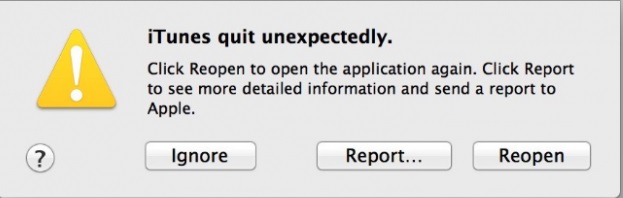
Solution : Souvent, nous avons l'habitude de faire face à cette erreur qui soudainement iTunes plante ou s'arrête inopinément ou ne répond pas, puis quoi faire. Au cas où vous seriez confronté au problème de plantage d'iTunes, alors les étapes ci-dessous vous aideront à vous en sortir :
a. Redémarrez votre système
b. Redémarrage d'iTunes
c. Déconnectez-vous d'abord d'iTunes, puis reconnectez-vous.
d. Mettez-le à jour avec la dernière version
Aussi, pour plus de détails avec l'explication complète, vous pouvez visiter :
https://drfone.wondershare.com/itunes/itunes-not-responding.html
Jusqu'à présent, nous sommes passés par différentes solutions tout en traitant les problèmes d'iTunes. Ici, nos efforts sincères visent à trouver les meilleures solutions possibles pour que iTunes ne fonctionne pas correctement. Je suis sûr que ces solutions fonctionneront bien pour vous. Pour que vous n'ayez plus à vous soucier de ces questions compliquées et que vous vous consacriez à profiter du monde de la musique.
Problèmes iTunes
- Erreurs iTunes
- 1. Corriger l'erreur iTunes 11
- 2. Corriger l'erreur iTunes 54
- 3. Corriger l'erreur iTunes 1100
- 5. Corriger les erreurs iTunes 2005/2003
- Problèmes de connexion iTunes
- Autres problèmes iTunes
- 5. iPhone bloqué sur la vérification de la mise à jour
- 8. iTunes ne se met pas à jour/s'installe pas sur Windows
- Astuces iTunes
- 1. Afficher les fichiers de sauvegarde d'iTunes gratuitement
- 2. Débloquer l'iPod touch sans iTunes
- 5. Transférer la musique de l'iPod vers iTunes
- 6. Les 20 meilleures alternatives à iTunes
- 7. Les 6 meilleurs extracteurs de sauvegarde d'iTunes gratuits
- 8. Régresser vers une version antérieure d'iOS sans iTunes
- Autres problèmes iOS
- ● Gérer/transférer/récupérer des données
- ● Déverrouiller l'écran/activer/verrouiller FRP
- ● Réparer la plupart des problèmes iOS et Android
- Essai Gratuit Essai Gratuit Essai Gratuit

















Blandine Moreau
staff Éditeur
Generally rated4.5(105participated)